上一篇文章我们介绍了USS通信的基本原理及S7-1200与G120变频器进行通信所需要的硬件。今天这篇文章,我们来介绍下变频器的参数设置。

本例程中,我们使用G120的CU240E-2作为控制单元,功率单元选用三相PM240-2,尺寸为FSB(功率:5.5KW);电机采用西门子异步感应电机(Siemens
Motor
:1LA7060-4AB10),功率为5.5KW;变频器的参数设置使用基于TIA博途平台的Startdrive,使用USB编程电缆进行参数设置。整个系统的网络拓扑图如下:

下面我们来介绍变频器的配置方法:
首先,打开TIA Portal(博途) V14,创建工程项目并命名为“Startdrive_USS”,添加变频器的控制单元:CU240E-2,如下图:
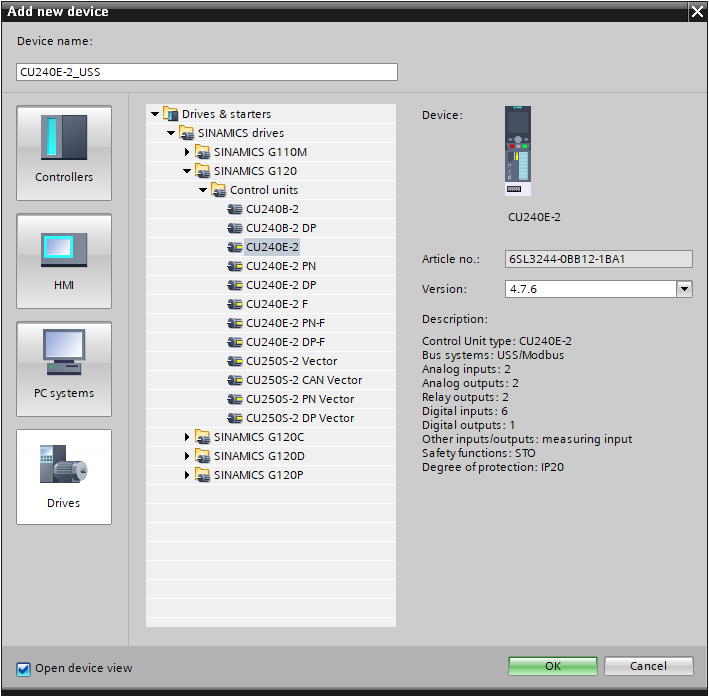
为控制单元CU240E-2添加功率单元:PM240-2 FSB 5.5 KW,如下图:
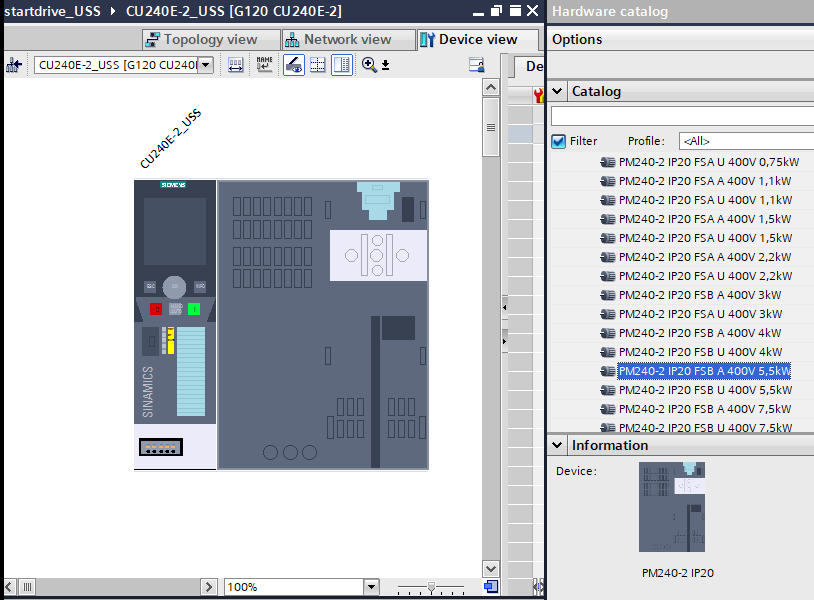
接下来我们使用调试向导来设置电机及变频器的参数。
在左侧的项目树中找到新添加的控制单元:CU240E-2。点击其子菜单“调试”-“调试向导”启动调试向导。
在第二步“设定值/指令源的默认值(Defaults of the setpoints/command sources)”选择“[21]USS现场总线(USS fieldbus)”,如下图:
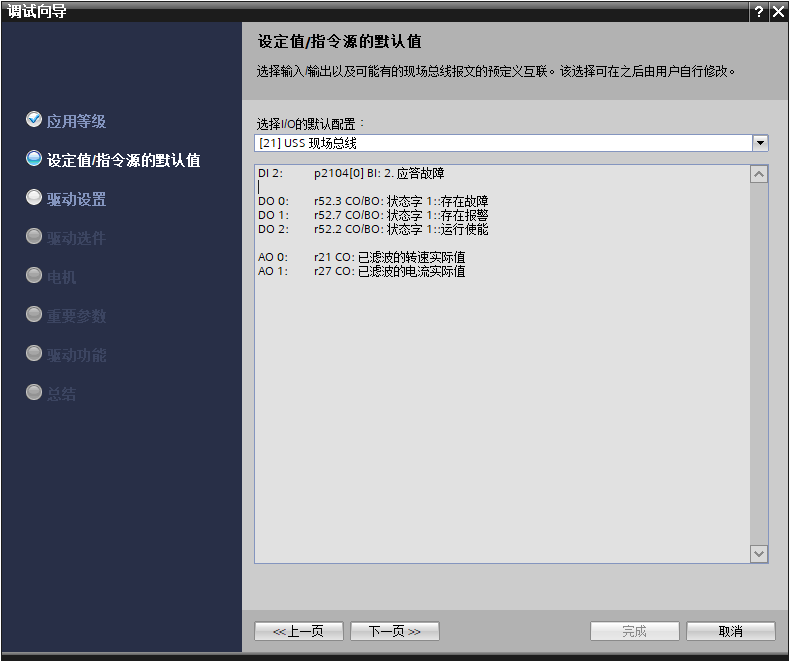
在第五步设置电机的数据(根据实际使用电机的铭牌),如下图:
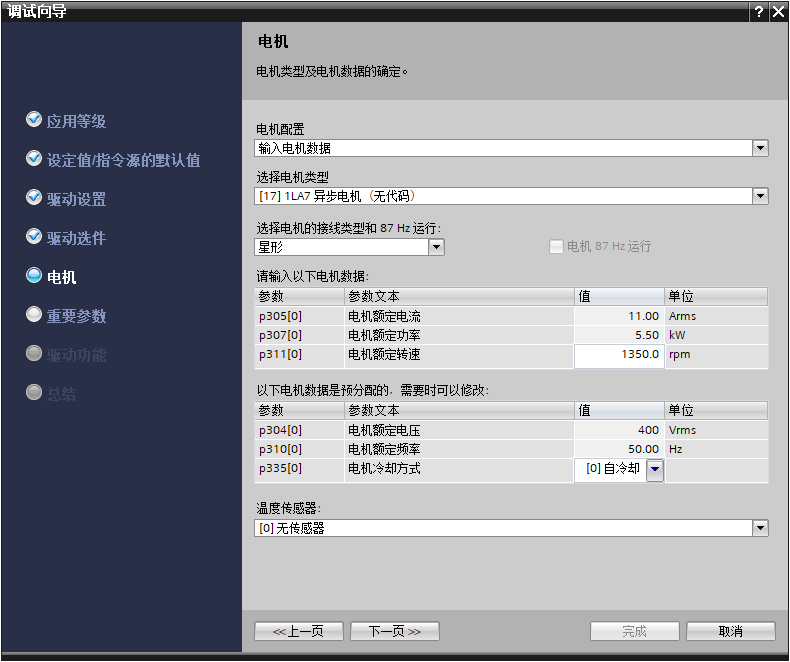
根据向导的提示,一步一步设置,直到完成。如下图:
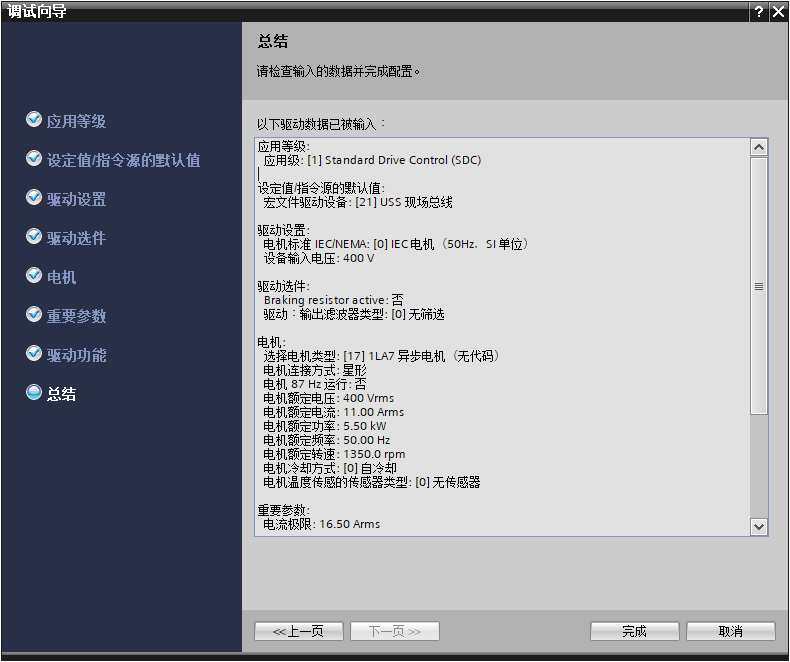
点击项目树左侧的“参数”选项卡,在右侧的参数页中进行如下设置或确认:
1)通过参数p2030设置总线协议为USS:p2030=1;
2)通过参数p2021设置变频器的地址:p2021=10;
3)通过参数p2020设置通信的波特率:p2020=8(38400 baud);
4)通过参数p2022设置USS通信的PZD长度:p2022=2(PZD=2);
5)通过参数p2023设置USS通信的PKW长度:p2023=4(PKW=4);
6)通过参数p2040设置USS通信的监控时间:p2040=100ms;
CU240E-2面板上有设置地址的拨码开关,可以直接设置变频器的站地址。拨码开关的优先级高于参数的设置值,如果要在参数中设置地址值,需要将拨码开关的地址设置为无效地址(全OFF);
使用拨码开关设置变频器地址为10的示例如下图:
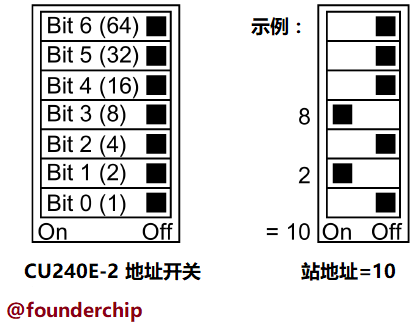
注:使用Startdrive设置变频器的参数后要先保存,然后断电。等待所有的LED灯都熄灭后,再重新上电。这样设置的参数才会生效。
本例程参数的设置如下图:

好了,关于S7-1200 USS通信连载的第二篇——变频器的参数设置就先介绍到这里。
下面是西门子G120变频器的文章归档链接:
欢迎扫描下方的二维码关注我们的微信公众号。

S7-1200的USS通信连载(2)-G120变频器参数设置
来源:本站| 大小:604 KB| 下载次数:928次
 北岛夜话
北岛夜话





发表评论